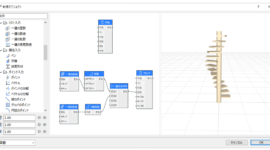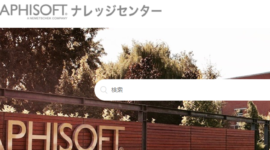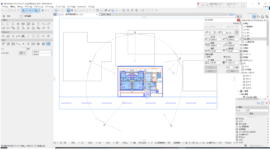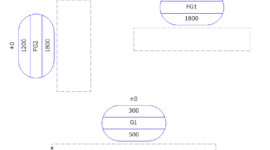要素を選択しているのに編集ができない場合がある。
特に他の方が作成したARCHICADのデータを展開したときに経験することが多い。
そういう時は編集したい要素を選択すると現れるポップアップ(情報タグ)の内容を確認して対処方法を考える。
この図のように選択している要素の状況がポップアップ(情報タグ)で表示される。

< 1:「ロック」をされている要素 >
要素一つひとつに編集できないようにロックをかけることができる。
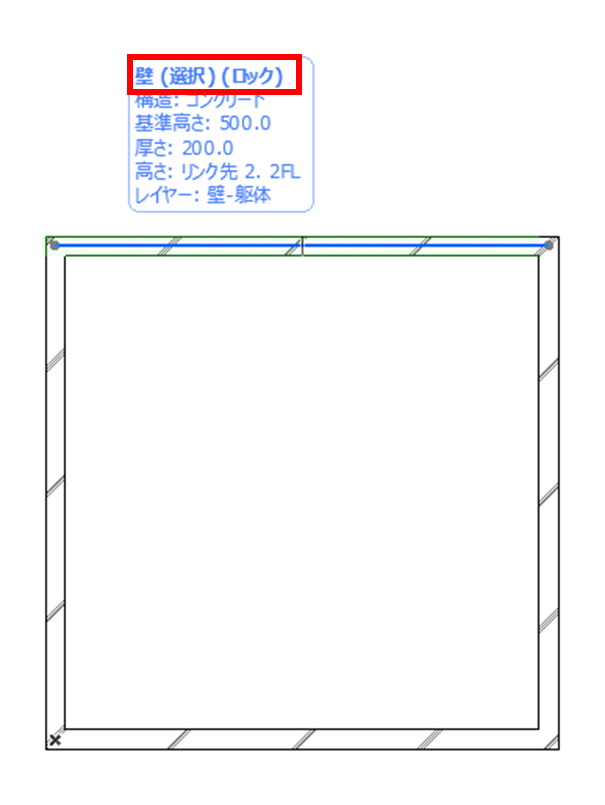
要素を選択して[ 編集 ] > [ ロック ] > [ ロック解除 ]からロックを解除することができる。
![メニューバー
[ 編集 ] > [ ロック ] > [ ロック解除 ]](https://howtousearchicad.com/wp-content/uploads/2019/11/20191120-03-809x1024.png)
ロックを解除したのでポップアップ(情報タグ)には「ロック」の文字が出てこなくなり、編集も可能になる。
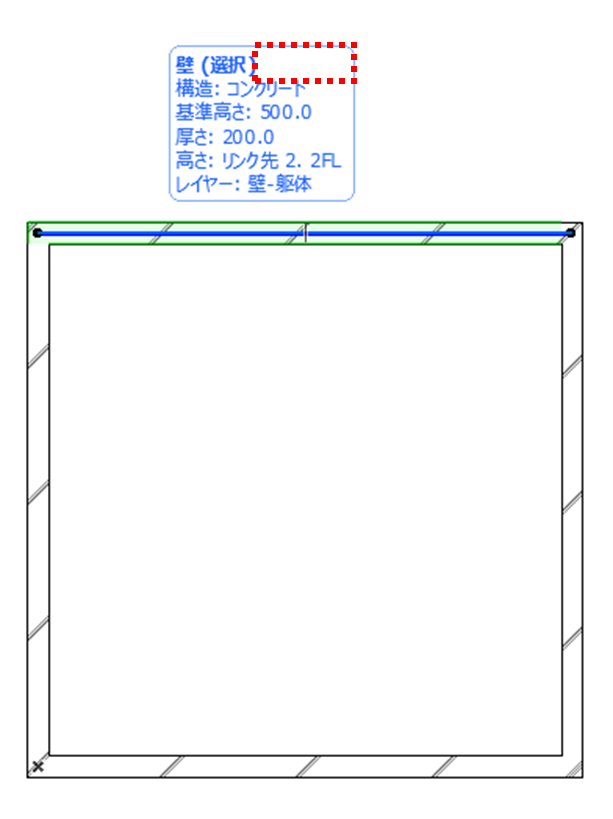
ロック、ロックの解除等は[配置を調整]のツールバーとして出すこともできる。
[ ウィンドウ ] > [ ツールバー ] > [ 配置を調整 ]
![メニューバー
[ ウィンドウ ] > [ ツールバー ] > [ 配置を調整 ]](https://howtousearchicad.com/wp-content/uploads/2019/11/20191120-05.png)
< 2:ホットリンクされている要素>
ホットリンクされている要素を編集するのはソースファイル側で編集して、ホットリンクを更新する必要がある。
[グループの一時解除]の機能がアクティブになっているときはホットリンクされている要素を一つずつ選択することができるが、ホストファイル上では編集することができない。
また、選択している要素だけを削除(Delete)することはできないが、[グループの一時解除]の機能を非アクティブにしてからDeleteキーを押すとホットリンク自体を削除することができる。
このとき、リンクが削除されただけなのでソースファイルは削除されていない。
![[グループの一時解除]の場所](https://howtousearchicad.com/wp-content/uploads/2019/11/20191120-06.png)
[グループの一時解除]は赤点線内のボタンか、前出の[配置を調整]のツールバーにある[グループの一時解除]でこの機能をオン/オフできる。
![[グループの一時解除]](https://howtousearchicad.com/wp-content/uploads/2019/11/20191120-07.png)
< 3:レイヤーがロックされている要素>
レイヤーがロックされている要素も編集することができない。
レイヤーのロックは赤枠内の[ロック/ロック解除]で設定して、レイヤーセットでロックとロック解除の設定を登録することができる。

意図せずレイヤーがロックされるケースとしては、IFCファイルを[結合]したときにはIFCファイルにある要素についてはレイヤーがロックされてインポートされる。
交差グループ番号が10000台で、拡張名が「IFCモデル」でインポートされるので、下図赤枠箇所をクリックすることで昇順、降順でソートすることができる。
ただし、IFCファイルの場合はそのデータの責任範囲を超えた編集を行うことが推奨できないケースもあるので取り扱いには十分に注意する必要がある。
■交差グループ番号

■拡張名

「交差グループ番号」か「拡張名」でソートするとIFCファイルに関係しているレイヤーだけがレイヤー一覧の上部に表示されるので、対象のレイヤーを選択後にロックのアイコンをクリックするとレイヤーのロックを解除することができる。
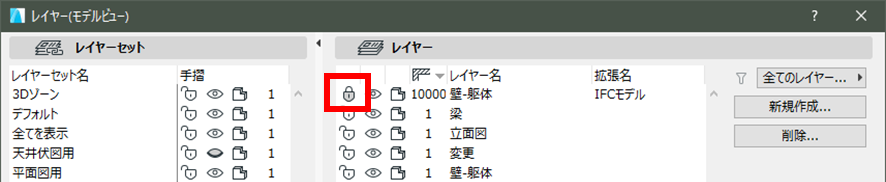
< 4:チームワークで確保していない要素>
チームワークでは編集する要素を[確保]して、ほかの人がすでに[確保]していれば編集することができない。
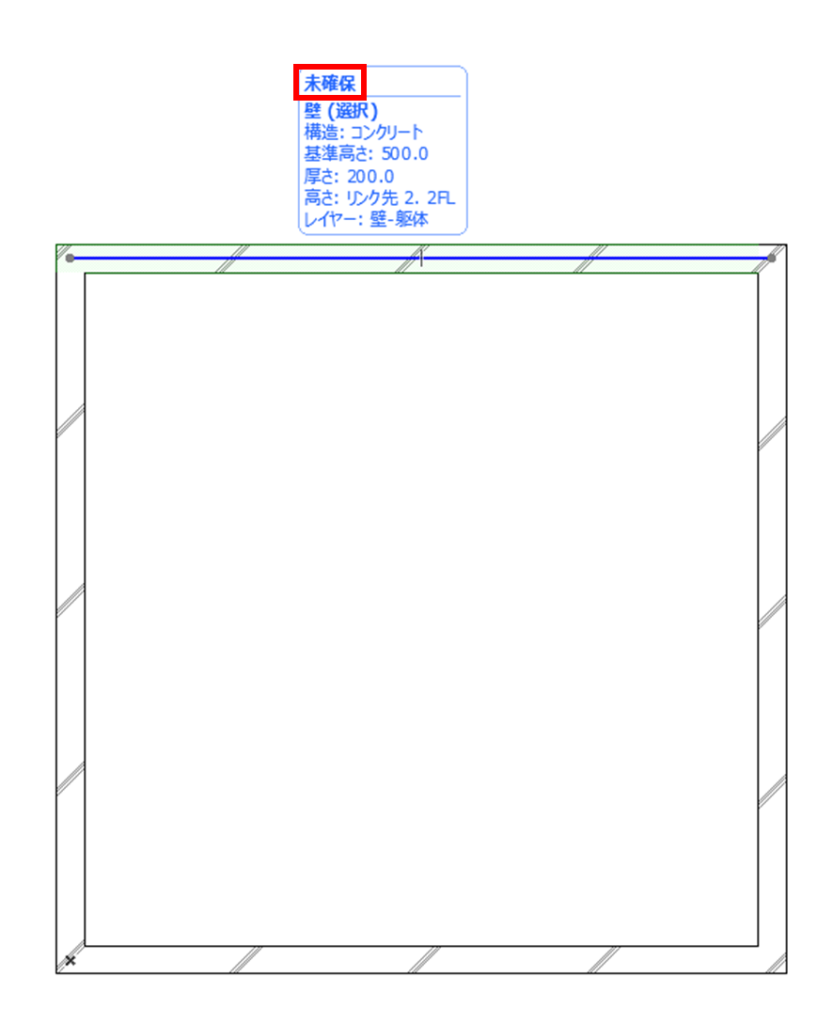
要素を個別に確保しなくても、誰も確保していない要素については、選択後に自動で確保してくれる機能がある。これはデフォルトでアクティブになっている機能で、下図の場所で設定されている。
![メニューバー
[ オプション ] > [作業環境] > [データ保護と完全性]](https://howtousearchicad.com/wp-content/uploads/2019/11/20191120-13-441x1024.png)
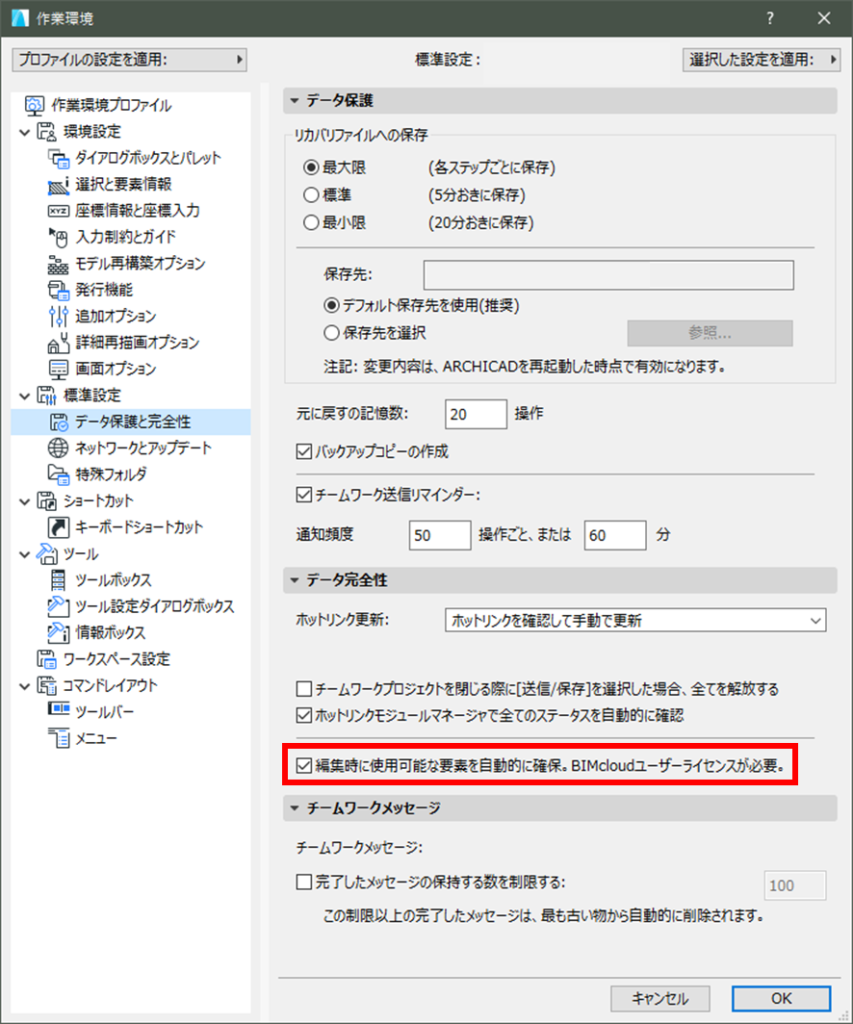
「要素が選択できるのに編集できない!!」という時はポップアップ(情報タグ)を確認して、原因を理解して対応すると作業効率も上がると思います。